有用户发现自己的电脑每次打开应用时,都会有弹窗弹出,导致自己每次还要在点击下关闭窗口,长期使用下来,自己并不喜欢这一设定,那么我们应该如何解决,才能让应用直接打开没有弹窗呢?我们来看看下面小编分享的三种方法吧。
方法一:
1. 首先,按键盘上的【 Win + X 】组合键,或右键点击任务栏上的【Windows开始徽标】,打开的右键菜单项中,选择【运行】;
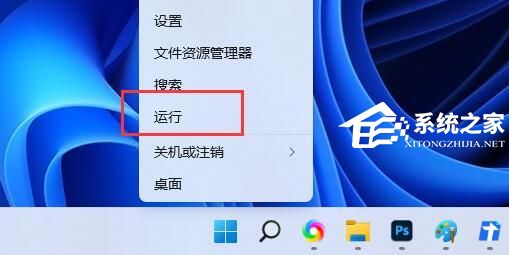
2. 运行窗口,输入【gpedit.msc】命令,按【确定或回车】,可以打开本地组策略编辑器;
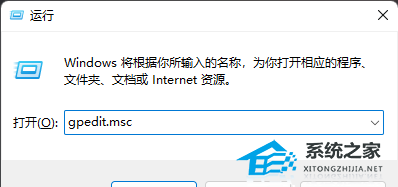
3. 本地组策略编辑器窗口,左侧依次展开到【Windows 设置 》 安全设置 》 本地策略 》 安全选项】,右侧找到并双击打开【用户账户控制:管理员批准模式中管理员的提升权限提示的行为】;
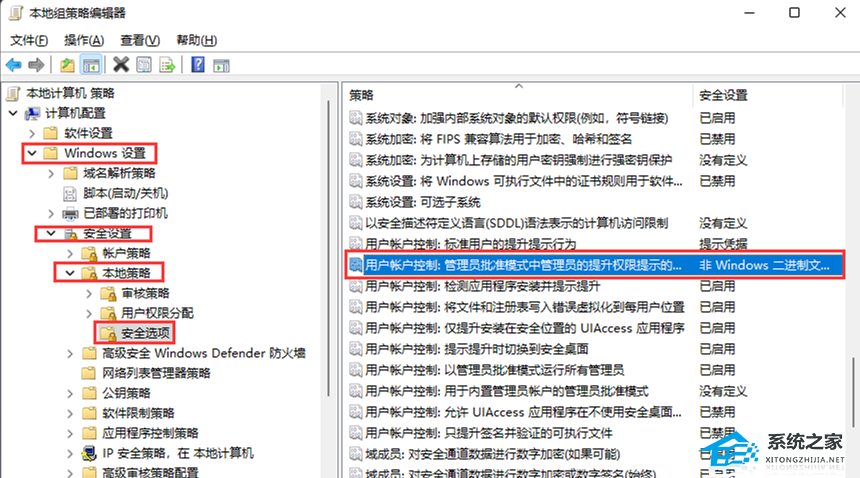
4. 用户账户控制:管理员批准模式中管理员的提升权限提示的行为 属性窗口,选择【不提示,直接提升】,然后点击【应用确定】即可。
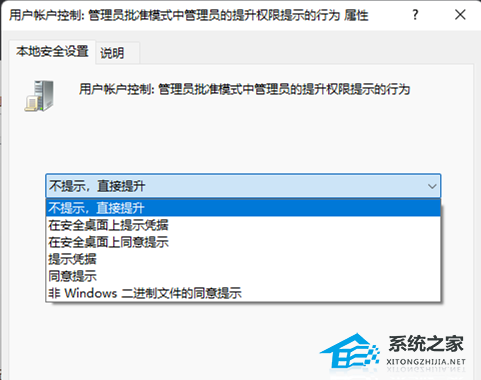
方法二:
1. 按【 Win + S 】组合键,或点击任务栏上开始图标旁边的【搜索图标】,在打开的Windows 搜索中,搜索框输入【控制面板】,然后点击打开系统给出的最佳匹配【控制面板应用】;
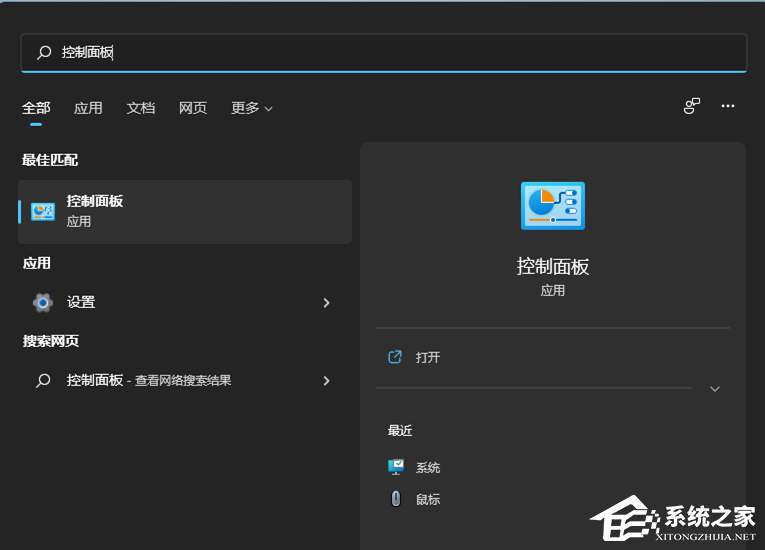
2. 所有控制面板项窗口,切换到【大图标】查看方式,然后找到并点击调整计算机的设置下的【安全和维护】;
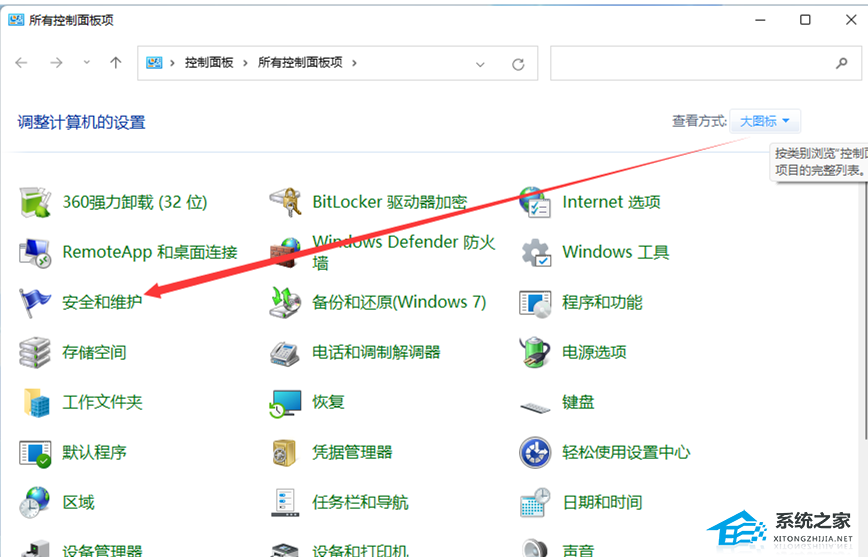
3. 安全和维护窗口,左侧点击【更改用户账户控制设置】;
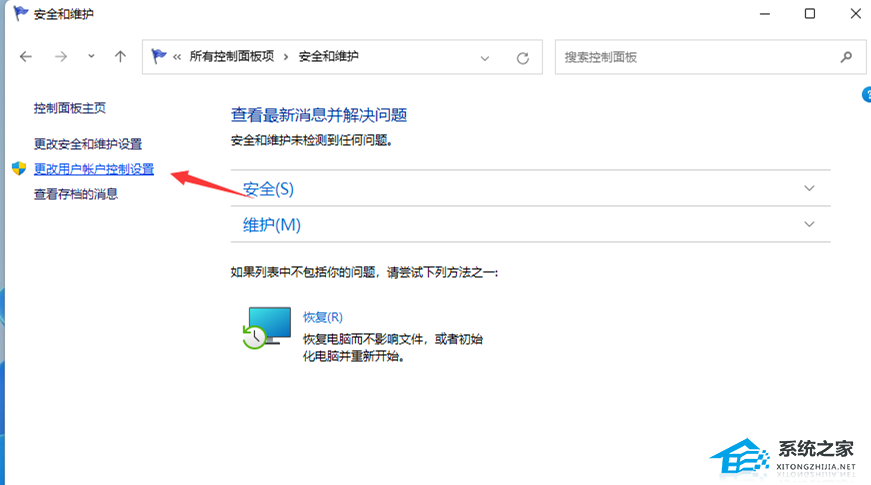
4. 用户账户控制设置窗口,可以看到默认的设置是开启了用户账户控制功能;
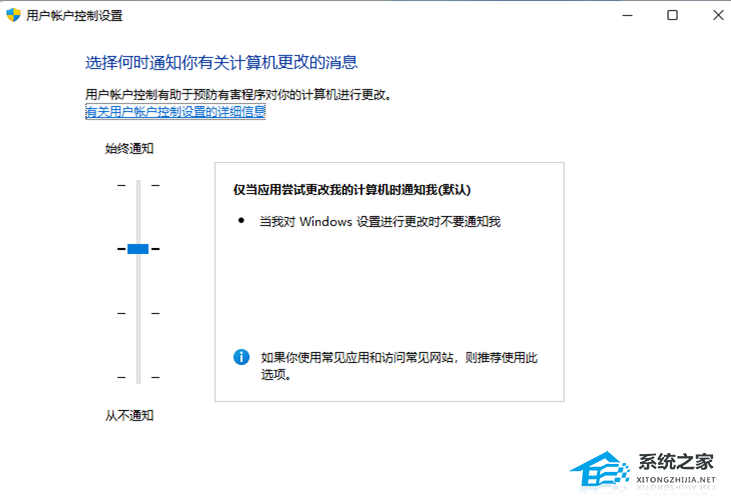
5. 拖动拉杆,将其拖动到最底部,设置为从不通知选项;
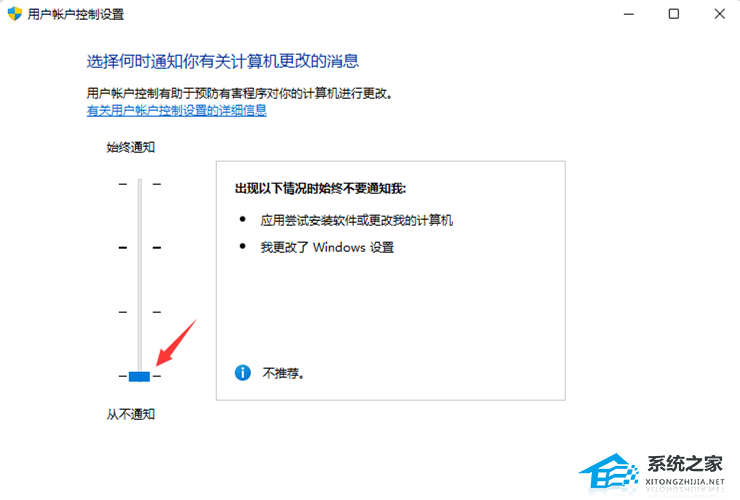
6. 设置完成后,点击窗口底部的【确定】,保存用户账户控制设置。
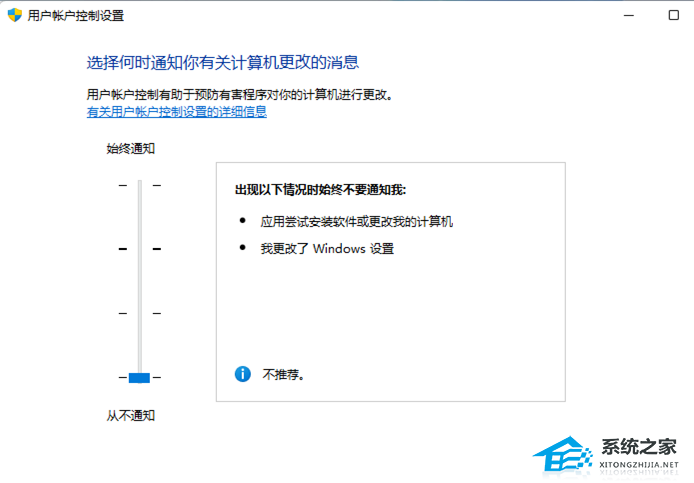
方法三:
1. 按【 Win + X 】组合键,或【右键】点击任务栏上的【Windows开始徽标】,在打开的隐藏菜单项中,选中【运行】;
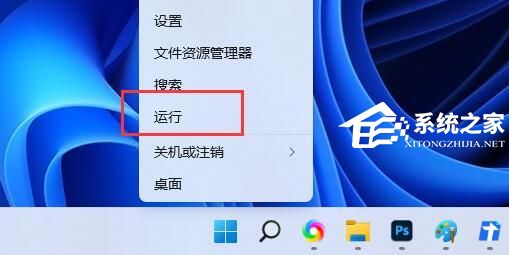
2. 运行窗口,输入【regedit】命令,按【确定或回车】可以打开注册表编辑器;
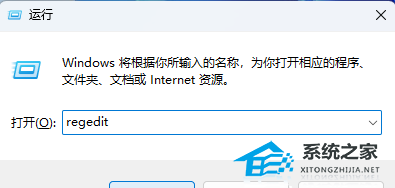
3. 用户账户控制窗口,你要允许此应用对你的设备进行更改吗?点击【是】;
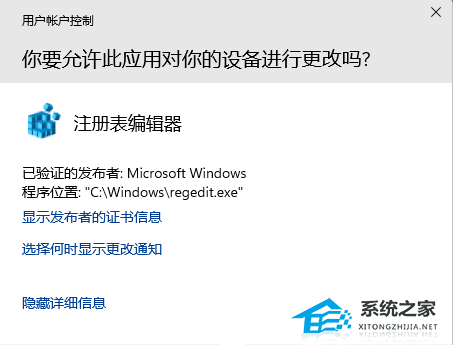
4. 注册表编辑器窗口,依次展开到【HKEY_LOCAL_MACHINESOFTWAREMicrosoftWindowsCurrentVersionPoliciesSystem】;
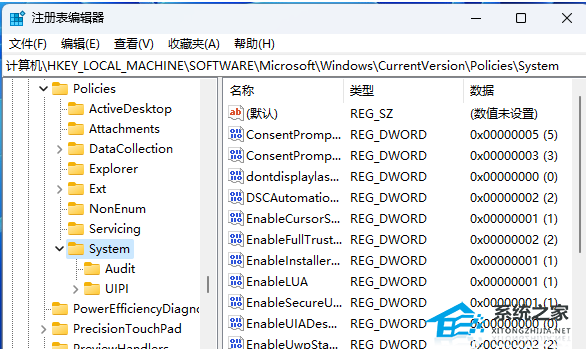
5. 双击打开名为【 ConsentPromptBehaviorUser 的 DWORD(32 位)】值,将其值改为:
【0】自动拒绝提升请求
【1】在安全桌面上提示凭据
【3】提示凭据
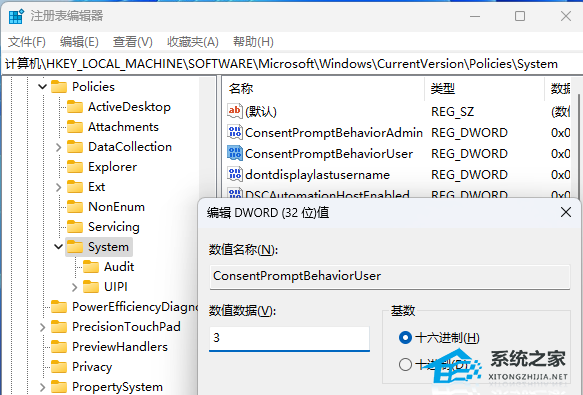
以上就是系统之家小编为你带来的关于“Win11打开软件时的弹窗怎么关闭?”的全部内容了,希望可以解决你的问题,感谢您的阅读,更多精彩内容请关注系统之家官网。


 时间 2024-01-26 11:43:29
时间 2024-01-26 11:43:29 作者 admin
作者 admin 来源
来源 







